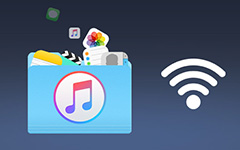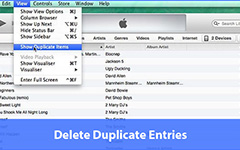iPhoneからiTunesへの購入の転送と再ダウンロード
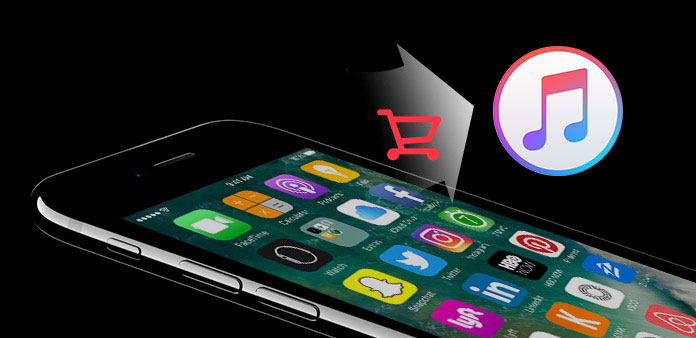
iTunesは音楽、音楽、ビデオ、映画、テレビ番組、アプリ、書籍、オーディオブックなど多くのiOSファイルをリーズナブルな価格と大きなコレクションで購入できるデジタルスーパーマーケットです。 時には、iPhoneからiTunesライブラリに購入を転送して、コンピュータでさらにエンターテイメントを開くための正しい方法を見つけることができないことがあります。 さらに、以前の曲、ビデオ、およびその他のファイルにアクセスするための購入を再ダウンロードすることは、購入を別のiDeviceにも転送するのに便利なスキルです。 もちろん、iTunesは音楽を購入してダウンロードする唯一の音楽市場ではありません。 その結果、iTunes以外の購入をiPhoneからiTunesに転送して管理することは、ある程度は不可欠です。
パート1:iPhoneからiTunesに購入を転送する(iTunes Store)
iTunesの購入の場合、iTunesは常に穏やかで温かく、人々はiTunes Storeの購入をiPhoneからiTunesに簡単に移動できます。 他のオンラインストアよりも自社製品を保護するためのプロモーション方法のようです。 したがって、iPhoneからiTunesへ購入を自動的に転送する方法、または一度購入するだけで移動を購入する方法。
手順1:同じApple IDを使用してコンピュータを認証します。
iTunes Storeの過去の購入とそれ以降の購入を同期する必要がある人にとっては、成功するかどうかを決定する重要なステップです。 コンピュータ上の「iTunes」を開き、ツールバーの「アカウント」を選択します。 このコンピュータを「認証」および「認証」します。 あなたのApple IDが必要なダイアログが表示されたら、「Authorize」を入力して終了します。
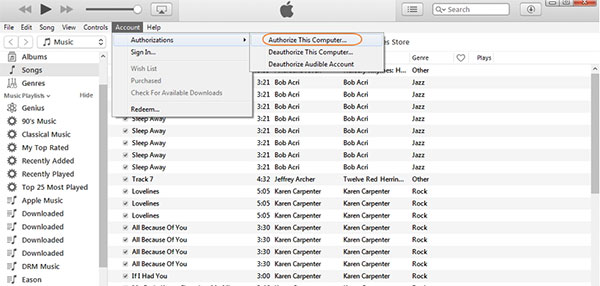
ステップ2:購入した曲、アプリ、その他の選択したファイルをiTunesに転送します。
今、あなたのiPhoneをコンピュータに接続するためにUSBケーブルを使用してください。 検出後、ファイルを開くドロップダウンメニューをクリックし、 "デバイス"オプションをクリックして、 "購入の転送"を探して... iPhoneからiTunesライブラリへの購入を同期させます。
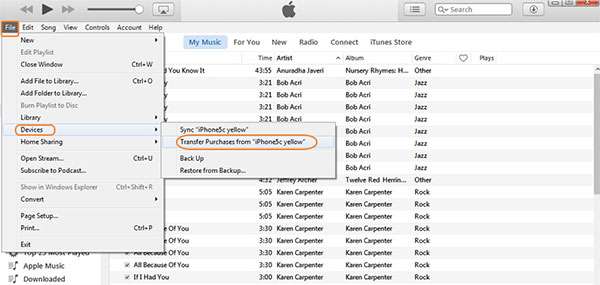
注: iTunes Storeから購入したアイテムでのみ利用可能です。 また、複数のiTunesアカウントを所有している場合は、上記の操作を別々に繰り返して、すべての購入をiPhoneからiTunesに確実に転送する必要があります。
パート2:iPhoneへの曲/アルバム/ミュージックビデオのダウンロード
多くのアイテムがiTunes Storeから購入でき、各製品には関連するAppleデバイスで異なる操作が必要です。 iPhoneとコンピュータのiTunes Storeから音楽をダウンロードする例を示します。 他のiTunesの購入は同様の方法で転送することができます。 唯一の前提は、あなたのすべてのデジタルデバイスが転送されて、iTunesを最新バージョンにアップグレードすることです。
1。 iPhoneでの購入の再販
ステップ1: iTunes>ヒットMoreを開き、購入済み>音楽をタップします。
ステップ2: [このデバイスではない]を選択し、ダウンロードする購入を選択します。
ステップ3: 右側のCloudストレージアイコンをクリックすると、購入したアイテムをiPhoneにダウンロードできます。
2。 iPadでiTunes購入を再販する
ステップ1: 「iTunes」を開き、「購入済み」>「ミュージック」をタップします。
ステップ2: このiPadではないを選択>購入を選択します。
ステップ3: クラウドストレージオプションを押して、iPadでのiTunesの購入を保存します。
3。 iTunesからMac / PCに音楽を購入するRedownload
ステップ1: Apple IDでiTunesにサインインします。
ステップ2: トップのヒットアカウント>購入済み>私のライブラリにないを選択します。
ステップ3: iTunesライブラリからすべての購入品にアクセスし、クラウドストレージアイコンをクリックしてダウンロードすることもできます。
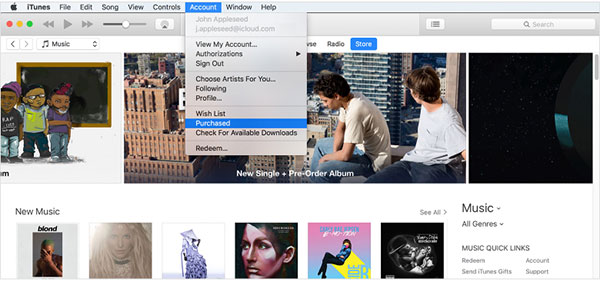
追加のツールをインストールする必要はなく、数回クリックするだけで、iPhoneや他のAppleデバイスでiTunesを購入することができます。
パート3:iPhoneからiTunesへの購入の同期(iTunes Store以外)
iTunes以外の市場からの購入があり、一緒に集めるためにiTunesライブラリに転送する必要がある場合はどうなりますか? iTunesは現在、ライブラリに正式にインポートする非iTunes購入をサポートしていません。 したがって、あなたはティパールに向かう必要があります iPhone転送 既存のファイルを消去することなくiPhoneファイルをiTunesに同期させることができます。 別の言い方をすれば、iTunes転送の購入を目的としたものではなく、他のオンラインストアからの購入を同期させることを目的としたプログラムです。
スマートなiPhone転送ソフトウェアは、iOSファイルだけでなく、データの削除もなく、コンピュータや他のiOSデバイスとロスレスで安全なモードで同期するメディアコンテンツをiTunesに転送できます。 iPhoneのファイル編集ツールも組み込まれているため、ユーザーは基本的な要件でコンテンツを編集したり管理したりすることができます。 さらに、すべてのiPhoneファイル転送と最新のiOSバージョンがサポートされています。 結局のところ、iPhone Transfer Ultimateは、iPhoneの購入時にiPhoneの購入手続きを行うことができます。
iPhoneからiTunesに購入を転送する方法(他のソースから)
iPhoneをコンピュータに接続します。 (USBケーブル)
転送する購入を選択します。
すべてのiPhoneファイルが左ペインに表示され、特定のカテゴリを選択し、iPhoneの購入またはダウンロードを選択して転送します。
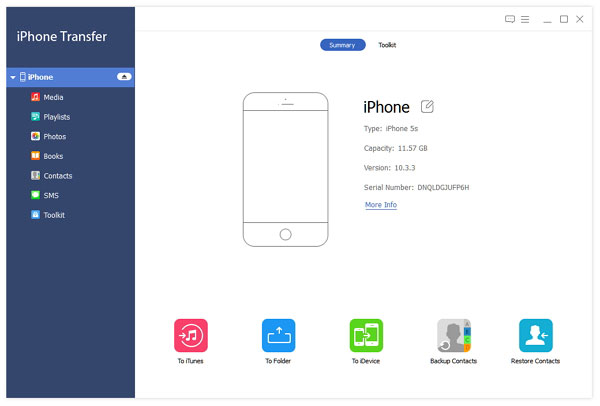
コンピュータから購入したものをiPhoneからiTunesに転送する。
エクスポートされた購入をiTunesに保存するには、[エクスポート]の下にある[iTunesライブラリに書き出し]ボタンをクリックして上部に一覧表示します。
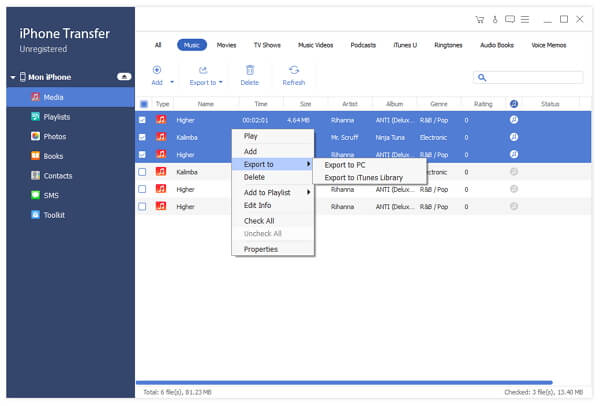
以前購入したものや他のファイルをiTunesライブラリに同期させていた場合、iPhone Transfer Ultimateは既存のiPhoneファイルを削除しません。 これらのファイルはすべて安全です。 その結果、iPhone転送ソフトウェアは、より安全なファイル転送のために、iTunesに取って変わるほど多用途です。
まとめ
上記の説明とユーザーガイドから、iTunesの購入を転送して再ダウンロードするには、あなたが得ることができるもう1つがあります。これは、iTunesが動作しないためのiPhone転送への余分な購入です。 iTunesにはiTunes以外のアイテムの制限があるにもかかわらず、実際には既存のiPhoneファイルを消去することなく、iTunesライブラリにアクセスするための解決策が残されています。 良いアドバイスがあれば、iPhoneからiTunesに購入を転送するためのすべてです。お気軽にお問い合わせいただくか、コメントを残してください。